SVN客户端操作说明
SVN客户端操作说明

SVN客户端操作说明一、客户端安装:运行TortoiseSVN-1.4.8.12137-win32-svn-1.4.6.msi:点击Yes,重启计算机,即完成安装。
该程序嵌在windows中,并无可执行的程序。
二、操作步骤及方法:1、准备工作:为了能在文件服务器上添加或修改文件,首先必须在个人电脑上建立与文件服务器相关联的工作副本。
具体步骤如下:在个人电脑上新建一个空的文件夹;采用“SVNCheckout”功能建立副本:点击右键,可以看到TortoiseSVN菜单以及上面的SVNCheckout。
选择SVNCheckout,如下图所示,:在URL of repository 地址栏里输入svn://192.168.132.174/(修改地址,更换图片),checkout directory的目录为个人电脑上新建的目录(如:E:\svn)。
其中选项,表示是否只检出当前文件的文件(不检出子目录文件),选项表示是否不检出与当前文件相关的文件,表示检出的是当前版本(最新版),表示检出某一历史版本。
建议采用默认选项,检出最新版本文档。
输入SVN用户及密码后,便会将文件服务器的最新版文件复制到个人电脑中,并与文件服务器建立关联。
完成该操作后,可看到个人电脑相应文件夹和文件上边有有个绿色的勾,说明检出的工作副本与服务器建立关联正常,可以在当前副本上修改,删除,添加文件。
2、添加文件(文件夹):首先在个人电脑上相应目录中添加一个本地的文件或文件夹,点击鼠标右键,选择TortoisSVN 的菜单add:文件添加后个人电脑相应文件上会有个绿色加号图标,说明当前添加的文件知识在工作副本上添加了,还没有提交到服务器,需使用cmmit(提交)变更,将文件或文件夹添加文件服务器中。
3、删除文件:选择要删除文件进行删除。
删除后同样要用cmmit(提交)变更,否则文件服务器上没有删除此文件。
4、修改文件:首先在个人电脑上工作副本中的相应文件进行修改,此时系统会自动为这个文件和这个文件所在的各级父文件夹加上红色叹号。
SVN客户端使用简要教程
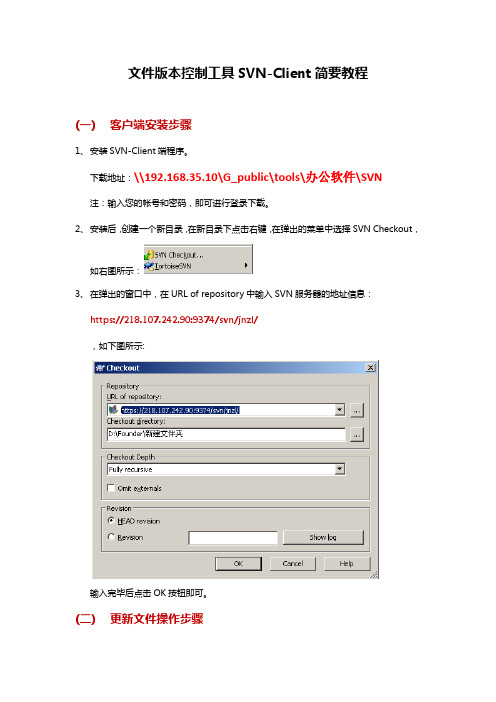
文件版本控制工具SVN-Client简要教程(一)客户端安装步骤1、安装SVN-Client端程序。
下载地址:\\192.168.35.10\G_public\tools\办公软件\SVN注:输入您的帐号和密码,即可进行登录下载。
2、安装后,创建一个新目录,在新目录下点击右键,在弹出的菜单中选择SVN Checkout,如右图所示:3、在弹出的窗口中,在URL of repository中输入SVN服务器的地址信息:https://218.107.242.90:9374/svn/jnzl/,如下图所示:输入完毕后点击OK按钮即可。
(二)更新文件操作步骤1、在SVN目录下,点击右键,在弹出的菜单中选择SVN Update,如下图:2、更新完毕后点击OK按钮即可完成更新。
(三)修改文件操作步骤1、为了避免文件版本的冲突,在修改文件之前,一定要先进行文件更新操作。
2、在目录中修改文件后,该文件的图标将发生变化,由绿色变成红色。
如图所示:修改前:修改后:3、在变红的文件上,点击右键,在弹出的菜单中选择:SVN Commit,如下图:4、在弹出的窗口中,输入本次修改的备注。
如下图:5、输入完毕后,点击OK按钮即可。
(四)新增文件步骤1、在目录下新建一个文件后,该文件图标即变为蓝色的问号样式,如下图:2、在目录的空白处,点击右键,在弹出的菜单中,选择SVN Commit,如下图:3、在弹出的窗口中,输入新增文件的备注信息,并在下面的文件列表框中勾选新增的文件名,点击OK按钮即可。
如下图:(五)查看文件历史版本步骤1、在要查看的文件上点击右键,选择TortoiseSVN,然后选择Show log,如下图:2、在弹出的窗口列表中,可以看到历次修改的注释信息。
双击列表中的历史版本文件,即可实现当前版本和历史版本的修改说明。
如下图:(六)删除文件步骤1、在SVN目录下删除文件后,在空白处点击右键,弹出的菜单中,选择SVN Commit,如右图:。
SVN客户端使用说明
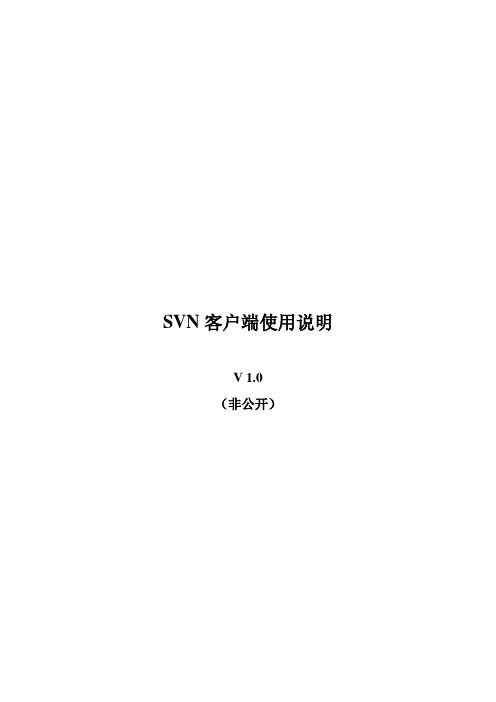
SVN客户端使用说明V 1.0(非公开)TortoiseSVN使用说明:一、客户端安装包:TortoiseSVN-1.6.2.16344-win32-svn-1.6.2.msi二、客户端的基本使用方法:1.假设我们使用Visual Studio在文件夹SetUp中创建一个项目,我们要把这个项目的源代码签入到SVN Server上的代码库中,首先右键点击SetUp文件夹,右键菜单如下:2.点击Import…3.其中http://192.168.0.101/为服务器的IP地址,svn是代码仓库的根目录,Project是我们添加的代码库,右下角的Checkbox在第一次添加的时候没有用,以后签入时可选择忽略的文件,点击OK。
弹出下面窗体,要求输入凭证:4.若选中Save outhentication复选框,可以保存输入凭证。
在上面输入用户名和密码,点击OK。
5.如上,源代码已经签入到SVN服务器上了,下面我们来看看SVN服务器上是否存在签入的源代码6.签出源代码到本机在本机上创建文件夹SetUp,右键点击SVN Checkout…弹出如下窗体7.在上图中URL of Repository:下的文本框输入svn server中代码库的地址,其他默认,点击OK按钮,就开始签出源代码了说明:上图中Checkout Depth,有四个选项,分别是签出全部、只签出下一级子目录和文件、只签出文件、只签出空项目,默认是第一项。
打开SetUp目录,可以看到如下的文件夹结构:8.一旦对文件或文件夹做了任何修改,那么文件或文件夹的显示图片会发生变化。
下面修改二个文件:9.修改的为eSuperMap.lic和Config文件夹下的文件下面看一下不同状态下的所对应的图片10.提交修改后的文件到SVN服务器我修改的是electric_inspection下的文件夹,右键点击electric_inspection选择SVN Commit…点击OK,弹出如下对话框。
svn客户端使用教程
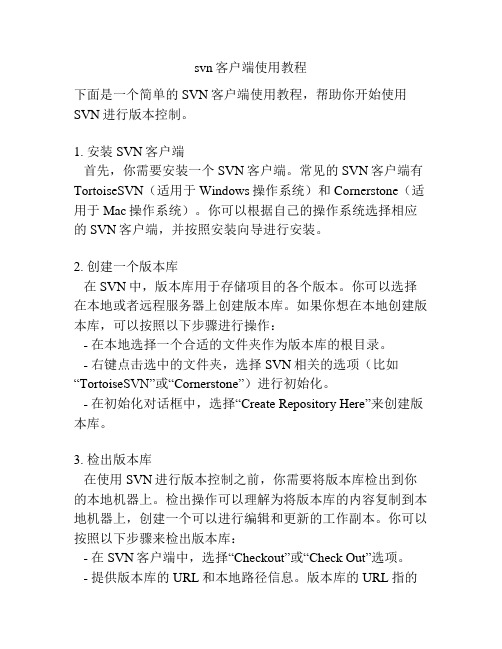
svn客户端使用教程下面是一个简单的SVN客户端使用教程,帮助你开始使用SVN进行版本控制。
1. 安装SVN客户端首先,你需要安装一个SVN客户端。
常见的SVN客户端有TortoiseSVN(适用于Windows操作系统)和Cornerstone(适用于Mac操作系统)。
你可以根据自己的操作系统选择相应的SVN客户端,并按照安装向导进行安装。
2. 创建一个版本库在SVN中,版本库用于存储项目的各个版本。
你可以选择在本地或者远程服务器上创建版本库。
如果你想在本地创建版本库,可以按照以下步骤进行操作:- 在本地选择一个合适的文件夹作为版本库的根目录。
- 右键点击选中的文件夹,选择SVN相关的选项(比如“TortoiseSVN”或“Cornerstone”)进行初始化。
- 在初始化对话框中,选择“Create Repository Here”来创建版本库。
3. 检出版本库在使用SVN进行版本控制之前,你需要将版本库检出到你的本地机器上。
检出操作可以理解为将版本库的内容复制到本地机器上,创建一个可以进行编辑和更新的工作副本。
你可以按照以下步骤来检出版本库:- 在SVN客户端中,选择“Checkout”或“Check Out”选项。
- 提供版本库的URL和本地路径信息。
版本库的URL指的是版本库在服务器上的地址,本地路径则是你想要将版本库复制到的本地文件夹位置。
- 点击“OK”或“Checkout”按钮,开始检出操作。
4. 进行修改一旦你将版本库成功检出到本地机器上,你就可以在本地进行修改和编辑了。
你可以新增、删除或修改文件或文件夹,并直接在本地进行保存。
5. 提交修改当你对本地副本做出了修改,并且准备将这些修改应用到版本库中时,你需要进行提交操作。
提交操作会将你的修改与版本库中的内容合并,形成新的版本。
你可以按照以下步骤提交修改:- 在SVN客户端中,选择“Commit”或“Check for Modifications”选项。
SVN客户端的使用手册
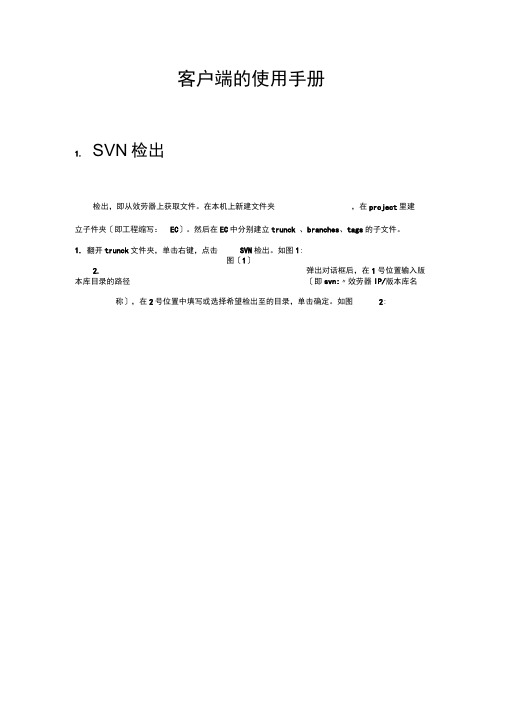
3. 弹出的对话框中显示正在检出的文件内容,待版本库检出完成后即可。如图3:
图〔3〕
2.
图〔4〕
图〔5〕
2.保存之后文件a.txt的图标由变为■心?'。在修改文件上单击右键,选择SVN提
交。如图6:
图〔6〕
3.在弹出的显示框中选择你所确定需要修改的文件,单击确定。如图7:
6.
7. 那么可用TortoiseSVN清理文件中的一些垃圾文件。在文件
8.
如果某用户把某个文件加锁,其他用户的本地工作拷贝〔更新后〕将是只读的。当
该用户将文件解锁提交后,其他用户再进行本地工作拷才可以写操作。
1.在所选文件夹上单击右键选择TortoiseSVN下的获取锁定。如图17:
图〔17〕
2.文件锁定启动,在1号位置可输入加锁的原因,在2号位置可选择加锁的文件。 单
更弄工诈副丰至当订姑〞
图〔
4.
假设文件修改后还未提交但又要放弃修改,那么可在修改的文件夹上单击右键,选择
TortoiseSVN
朮替Ek>WMI i£i9«i£3工魁<ZF«"为>
OJ5IB-._>,Tw*I直冲走亘
1'I !〞 ?F sJ»«1:\EE!Slr>-E&ak\ClL .T廈列立档+ <□:!.sM■前
击确定,加锁完成。如图18和19:
图〔19〕
3.解除锁定与获取锁定的方式相仿。在文件上单击右键,选择Tortoise下边的解除
锁定。如图20:
图〔20〕
4.选择所需获锁的文件,单击确定。出现下边的对话框那么表示解锁成功。如图21:
TortoiseSVN(客户端)使用教程

一:客户端S V N安装。
1.首先我们需要下载”svn小乌龟”后,进行安装。
比如我下载如下的:安装完成后,比如在我的项目在qianduan1中,我右键就可以看到如下:说明snv已经安装成功了!2:checkout项目文件。
新建或者进入目录下(比如qianduan1),右键--> Svn Checkout -->将复制的版本库URL粘贴上,如下图:点击【ok】按钮后,就可以检索出来,如下:如下图:注意事项:.svn这个隐藏目录记录着两项关键信息:工作文件的基准版本和一个本地副本最后更新的时间戳,千万不要手动修改或者删除这个.svn隐藏目录和里面的文件!!,否则将会导致你本地的工作拷贝(静态视图)被破坏,无法再进行操作。
1) TortoiseSVN图标介绍一个新检出的工作复本使用绿色的对勾重载,表示Subversion状态正常。
在你开始编辑一个文件之后,状态就变成了已修改,而图标重载已变成了红色感叹号。
通过这种方式,你可以很容易地看出那些文件从你上次更新工作复本被修改过,且需要提交。
如果在提交的过程中出现了冲突,图标就会变成了黄色感叹号。
加号告诉你有一个文件或者目录已经被计划加入到版本控制中。
二、TortoiseSVN Client基础操作:1. SVN检出(SVN Checkout)在文件夹或者目录下单击右键–> 选择SVN检出,如下图所示点击后,在弹开窗口的版本库url框中输入版本库的目录地址,然后点击确定,如下图再点击ok按钮后,如下图:在弹出的对话框中输入用户名和密码,验证成功后,项目文件开始从远程服务器下载到本地工作目录中。
点击ok按钮后,即可获取完成,如下图所示:2. 增加(Add)在test项目文件下,新建一个b.txt文件,提交到版本库的方法如下2种:1. 先提到变更列表中,再commit到配置库中,选择新增文件,右键SVN菜单执行“Add “操作提交到”变更列表中”,然后右键SVN菜单执行”SVN Commit”提交到版本库中。
SVN客户端用户常用功能使用手册
SVN客户端用户常用功能使用手册一. 安装第1步:安装客户端到服务器192.168.0.6下,下载TortoiseSVN-1.3.3.6219-svn-1.3.1.msi安装程序到本地机,双击直截了当安装即可。
安装成功后,右键单击鼠标会多出两个选项,分不是SVN 检出(svn checkout )和Tortoise SVN如下图所示。
中文版本安装方法:先安装英文原版,再安装中文补丁,重新启动电脑后,随便打开一个名目,点鼠标右键,按照下列图片设置汉化(如喜爱英文,可不汉化)选择中文后储存。
第2步:建立工作区项目开始之前,在本地机的硬盘上,创建一个文件夹,文件夹命名随意(例如svn works),该文件夹即作为软件开发者在项目开发过程中的工作区。
第3步:下载版本库如果现在开发一个项目,配置治理员会在服务端建立一个该项目的版本库,例如:在svn works文件夹上,右键单击鼠标。
选择SVN 检出(svn checkout ),会显现如下窗口图1在“版本”(Revision)中,选中“最新版本”(HEAD revision),如此将会下载到版本库的最新版本。
如果想下载库中的旧版本文件,可选中“版本”,然后填入版本号即可(前提你必须明白确切的版本号)。
单击OK,输入用户名和密码图2建议勾选Save authentication 选项,除非你差不多做好时刻输入密码的预备。
第4步:修改版本库对版本库的修改包括修改文件内容,添加删除文件,添加删除名目。
通过第三步的操作,本地的工作区文件夹,即workspace上会有绿色对勾显现,工作区下的文件也会带有绿色对勾,如图3图3如果对库中某一个文件进行了修改,系统会自动为那个文件和那个文件所在的各级父文件夹加上红色叹号,代表该文件或名目差不多在本地被修改,如图3图4当所有对版本库的修改操作完毕后,右键单击工作区文件夹,选择“提交(SVN commit…)”提交新版本,输入密码后系统将把修改后的版本库上传到服务端,即完成一次对版本库的更新。
SVN客户端操作使用说明
SVN客户端操作使用说明一、服务端准备1.服务端新建仓库project1,并记录好仓库URL,客户端对应的文件夹数据全部保存在此仓库中,本例仓库URL地址为https://:8443/svn/project1/ 2.二、1.在客户端新建文件夹work c1作为用户c1的工作区,右键work c1选择“SVN检出”,如下图所示2.在弹出的检出对话框中,“版本库URL”指仓库路径;“检出至目录”指的是在客户端的工作目录;由于是空文件夹,检出深度、版本选择默认即可,如下图所示3.由于对仓库设置了权限,所以按确定按钮后,系统会要求认证,在认证窗口中输入c1的用户名密码,如果不想每次都验证,可以勾选“保存认证”,如下图所示4.按确定后,客户端文件夹上会有绿色的勾显示,即代表客户端与服务端建立了通信,如下图所示三、从客户端上传信息至服务端1.在文件夹work c1中新建文件夹word,文本文件test;在word文件夹中新建文本文件word1,word2,word3,所以新建的文件都会被打上问号,如下图所示2.右键work c1,选择“SVN提交”,如下图所示3.在弹出的提交对话框中,上半部分可以写入变更内容,如“c1第一次上传”,在下方的变更列表中可以看到与服务器上的差异,选择全部,确认后同样会弹出认证窗口,输入c1的用户名密码即可,如下图所示4.提交成功后会显示一个成功页面,上面显示了这个提交的内容,并显示版本号,如下图所示5.此时,客户端的文件、文件夹都会打勾,证明已全部上传到服务端,如下图所示四、从服务端下载至客户端1.检出深度(全递归):在客户端新建work r1文件夹,并建立与服务端通讯,操作见上面第二步,检出深度选择全递归,复制全部的信息至客户端,用r1验证即可2.检出深度(直接子节点,包含文件夹):在客户端新建work r21文件夹,右键选择“SVN检出”,在弹出的检出对话框,检出深度选择“直接子节点,包含文件夹”,如下图所示确认后,将从服务端下载数据至客户端,完成后,从客户端可以看到,检出的数据只有word空文件夹,以及text文件,word文件夹中的三个文件均为检出3.检出深度(仅文件子节点):在客户端新建work r22文件夹,右键选择“SVN检出”,在弹出的检出对话框,检出深度选择“仅文件子节点”,如下图所示确认后,将从服务端下载数据至客户端,完成后,从客户端可以看到,检出的数据只有text文件,word文件夹及文件夹中的三个文件均为检出4.检出深度(仅此项):在客户端新建work r23文件夹,右键选择“SVN检出”,在弹出的检出对话框,检出深度选择“仅此项”,如下图所示确认后,将从服务端下载数据至客户端,完成后,从客户端可以看到,没有检出任何数据,文件夹work r23为空5.检出深度(自定义深度):此方法可以根据需要从客户端下载相应的文件,在客户端新建work r24文件夹,右键选择“SVN检出”,在弹出的检出对话框中,单击“选择项”,如下图所示在弹出的认证窗口中输入用户名、密码,确认通过后会弹出版本库浏览器,,可根据需要勾选需要从服务器端下载的文件,如下图所示点击确认后,在检出窗口中检出深度会自动更改为“自定义深度”,如下图所示单击“确定”即可从服务端下载勾选的文件,如下图所示检出过程在客户端文件夹,可看到work r24文件夹内有word文件夹和test文本文件,其中word文件夹中只有word1一个文件,跟当初勾选的项目一致。
SVN客户端使用教程
SVN客户端使用教程SVN (Subversion)是一种源代码控制系统,用于跟踪和管理软件开发过程中的变更。
它有助于多人协作开发,并提供一些功能,如版本控制、分支管理和代码合并等。
在使用SVN客户端之前,你需要有一个SVN服务器。
你可以选择自己搭建一个SVN服务器,或者使用已有的SVN服务器。
一旦你有了SVN服务器,并且你有权限访问它,接下来就可以开始使用SVN客户端了。
下面是一个SVN客户端使用教程:1.安装SVN客户端首先,你需要安装SVN客户端软件。
有一些主流的SVN客户端可以选择,如TortoiseSVN、Cornerstone、RapidSVN等。
这些客户端都提供了图形化界面,简化了SVN的使用。
2.检出项目3.更新项目4.提交变更5.创建分支如果你想在项目中创建一个分支,以便开发和测试不同的功能或解决不同的问题,你可以使用SVN客户端来创建一个分支。
在TortoiseSVN中,你可以右键单击一个已检出的项目文件夹,在上下文菜单中选择“Branch/Tag”,然后选择要创建的分支类型,输入分支的名字,点击“OK”按钮即可创建一个分支。
6.合并变更如果你在项目中创建了一个分支,并对其进行了修改,你可能需要将这些分支上的变更合并到主干上。
在TortoiseSVN中,你可以右键单击主干文件夹,在上下文菜单中选择“Merge”,然后选择要合并的分支和源版本,点击“Merge”按钮,TortoiseSVN将会尝试自动合并变更。
7.解决冲突8.查看历史记录你可以使用SVN客户端来查看项目的历史记录,以了解每个文件的变更历史。
在TortoiseSVN中,你可以右键单击一个文件或文件夹,在上下文菜单中选择“Tor toiseSVN –> Show Log”,然后你将看到一个历史记录视图,其中列出了每个版本的变更。
SVN客户端使用手册(使用精华)
1TotoiseSVN旳基本使用措施1.1签入源代码到SVN服务器假如我们使用Visual Studio在文献夹StartKit中创立了一种项目, 我们要把这个项目旳源代码签入到SVN Server上旳代码库中里, 首先右键点击StartKit文献夹, 这时候旳右键菜单如下图所示:点击Import, 弹出下面旳窗体, 其中是服务器名, svn是代码仓库旳根目录, StartKit是我们在上个教程中添加旳一种代码库。
阐明:左下角旳CheckBox, 在第一次签入源代码时没有用, 不过, 在后来你提交代码旳时候是非常有用旳。
点击OK按钮, 会弹出下面旳窗体, 规定输入凭据源代码已经成功签入SVN服务器了。
这时候团体组员就可以迁出SVN服务器上旳源代码到自己旳机器了1.2签出源代码到本机在本机创立文献夹StartKit, 右键点击Checkout, 弹出如下图旳窗体:在上图中URL of Repository: 下旳文本框中输入svn server中旳代码库旳地址, 其他默认, 点击OK按钮,就开始签出源代码了。
阐明: 上图中旳Checkout Depth, 有4个选项, 分别是迁出所有、只签出下一级子目录和文献、只签出文献、只签出空项目, 默认旳是第一项。
上面旳例子中, 我们也可以使用web旳方式访问代码库, 在浏览器中输入这时候也会弹出对话框, 规定输入顾客名和密码, 通过验证后即可浏览代码库中旳内容。
源代码已经成功签出到刚刚新建旳StartKit目录中。
打开StartKit目录, 可以看到如下图旳文献夹构造:一旦你对文献或文献夹做了任何修改, 那么文献或文献夹旳显示图片机会发生变化。
下图中我修改了其中旳二个文献(附: 不一样状态所对应旳图片)1.3目前我们已经懂得怎么将源代码签入到SVN服务器, 怎么从服务器签出代码到本机, 也简朴理解了不一样状态所对应旳图案啦。
1.4提交修改正旳文献到SVN服务器上面旳图2-2-7中, 我修改了位于Model文献中旳二个文献ImageInfo.cs和NewsInfo.cs, 下面演示怎样提交到SVN服务器。
- 1、下载文档前请自行甄别文档内容的完整性,平台不提供额外的编辑、内容补充、找答案等附加服务。
- 2、"仅部分预览"的文档,不可在线预览部分如存在完整性等问题,可反馈申请退款(可完整预览的文档不适用该条件!)。
- 3、如文档侵犯您的权益,请联系客服反馈,我们会尽快为您处理(人工客服工作时间:9:00-18:30)。
SVN客户端操作说明TortoiseSVN的使用TortoiseSVN 是SVN 在客户端的优秀的工具,使用非常便利。
1.SVN管理员将服务器上对应项目的URL复制下来。
将url及用户的用户名、密码发送给用户。
2.用户机器上得事先安装好TortoiseSVN。
在自己文件夹下新建一个与版本库同名(也就是url最后的那个)的文件夹。
并按下图操作。
如上图url 处粘贴管理员传过来的url.如出现上图提示,是因为没有输入用户名和密码,点击“Accept permantly”即可。
3.如何签出文件?与VSS中有区别,SVN中的文件修改时即自动签出,不需要显式签出。
4.修改过的文件与正常文件的直观区别?如上图,绿色打勾的为正常文件,红色感叹号的为正修改文件。
5.SVN中在什么情况下需要加锁?SVN与VSS的比较大的区别就是:SVN默认是可以并行修改的,而VSS则是独占式修改。
VSS对于合作开发,有很多情况下两人修改同一个模块时修改到同一文件是非常常见的情况,VSS只能等待前一个人修改完成,另一人才能继续。
SVN 可并行开发,合并签入。
如特殊情况(某人需要大量修改,而其它人很少会改动),为了防止并行开发,也可以执行锁定再签出。
在大多数情况下是不需要加锁文件的。
需要加锁文件的情况:1.非代码文件,如:Word、Excel等。
因为内部是二进制,出现冲突时不方便后期对比,最好是加锁。
2.某个代码文件,主要是自己需做大量修改(“大量”并不指以前,只是指现在签出之后做的),而其它人很少会改动。
加锁之后会造成其它人无法修改,完成修改之后请及时解锁,方便其它人使用。
6.如何加锁、解锁?加锁:如上解锁:如上7.如何签入修改后的文件?如上图,右键修改过的文件,后在菜单中选择“SVN Commit”8.修改了某个文件,但又不想改了,怎么回退?如上图,右键修改过的文件,后在菜单中选择“Revert”以上仅为TortoiseSVN 部分常用功能,如需仔细研究,请自行上网查找资料,可参考01、SVN Checkout(SVN取出)点击SVN Checkout,弹出检出提示框,在URL of repository输入框中输入服务器仓库地址,在Checkout directory输入框中输入本地工作拷贝的路径,点击确定,即可检出服务器上的配置库。
02、SVN Update(SVN更新)如果配置库在本地已有工作拷贝,则取得最新版本只是执行SVN Update即可,点击SVN Update,系统弹出更新提示框,点击确定,则把服务器是最新版本更新下来03、Import(导入)选择要提交到服务器的目录,右键选择TortoiseSVN----Import,系统弹出导入提示框,在URL of repository输入框中输入服务器仓库地址,在ImportMessage输入框中输入导入日志信息,点击确定,则文件导入到服务器仓库中。
04、Add(加入)如果有多个文件及文件夹要提交到服务器,我们可以先把这些要提交的文件加入到提交列表中,要执行提交操作,一次性把所有文件提交,如图,可以选择要提交的文件,然后点击执行提交(SVN Commit),即可把所有文件一次性提交到服务器上05、Resolving Conflicts(解决冲突) 有时你从档案库更新文件会有冲突。
冲突产生于两人都修改文件的某一部分。
解决冲突只能靠人而不是机器。
当产生冲突时,你应该打开冲突的文件,查找以<<<<<<<开始的行。
冲突部分被标记:<<<<<<< filenameyour changes=======code merged from repository>>>>>>> revisionSubversion为每个冲突文件产生三个附加文件:filename.ext.mine更新前的本地文件。
filename.ext.rOLDREV你作改动的基础版本。
filename.ext.rNEWREV更新时从档案库得到的最新版本。
使用快捷菜单的编辑冲突Edit Conflict命令来解决冲突。
然后从快捷菜单中执行已解决Resolved命令,将改动送交到档案库。
请注意,解决命令并不解决冲突,而仅仅是删除filename.ext.mineandfilename.ext.r*文件并允许你送交。
06、Check for Modifications(检查更新)点击Check for Modifications,系统列表所以待更新的文件及文件夹的状态.07、Revision Graph(版本分支图)查看文件的分支,版本结构,可以点击Revision Graph,系统以图形化形式显示版本分支.08、Rename(改名) SVN支持文件改名,点击Rename,弹出文件名称输入框,输入新的文件名称,点击确定,再把修改提交,即可完成文件改名09、Delete(删除) SVN支持文件删除,而且操作简单,方便,选择要删除的文件,点击Delete,再把删除操作提交到服务器10、Moving(移动) 选择待移动的文件和文件夹;按住右键拖动right-drag文件(夹)到跟踪拷贝内的新地方;松开左键;在弹出菜单中选择move files in Subversion to here11、Revert(还原) 还原操作,如刚才对文件做了删除操作,现在把它还原回来,点击删除后,再点击提交,会出现如上的提示框,点击删除后,再点击Revert,即已撤销删除操作,如果这时候点击提交,则系统弹出提示框:没有文件被修改或增加,不能提交12、Branch/Tag(分支/标记) 当需要创建分支,点击Branch/Tag,在弹出的提示框中,输入分支文件名,输入日志信息,点击确定,分支创建成功,然后可查看文件的版本分支情况13、Switch(切换) 文件创建分支后,你可以选择在主干工作,还是在分支工作,这时候你可以通过Switch来切换。
14、Merge(合并) 主干和分支的版本进行合并,在源和目的各输入文件的路径,版本号,点击确定。
系统即对文件进行合并,如果存在冲突,请参考冲突解决。
15、Export(导出) 把整个工作拷贝导出到本地目录下,导出的文件将不带svn文件标志,文件及文件夹没有绿色的”√”符号标志。
16、Relocate(重新定位) 当服务器上的文件库目录已经改变,我们可以把工作拷贝重新定位,在To URL 输入框中输入新的地址17、Add to Ignore List(添加到忽略列表) 大多数项目会有一些文件(夹)不需要版本控制,如编译产生的*.obj, *.lst,等。
每次送交,TortoiseSVN提示那些文件不需要控制,挺烦的。
这时候可以把这些文件加入忽略列表。
18、SVN其它相关功能客户端修改用户密码: 打开浏览器,在地址栏内输入http://192.168.1.250/cgi-bin/ChangePasswd,启动客户端修改用户密码的界面,输入正确的用户名,旧密码,新密码(注意密码的位数应该不小于6,尽量使用安全的密码),点击修改即可.19、SVN Commit(版本提交)把自己工作拷贝所做的修改提交到版本库中,这样别人在获取最新版本(Update)的时候就可以看到你的修改了。
20、Show log(显示日志)显示当前文件(夹)的所有修改历史。
SVN支持文件以及文件夹独立的版本追溯。
21、Repo-Browser(查看当前版本库)查看当前版本库,这是TortoiseSVN查看版本库的入口,通过这个菜单项,我们就可以进入配置库的资源管理器,然后就可以对配置库的文件夹进行各种管理,相当于我们打开我的电脑进行文件管理一样。
22、Revision Graph(版本图形)查看当前项目或文件的修订历史图示。
如果项目比较大型的话,一般会建多个分支,并且多个里程碑(稳定版本发布),通过这里,我们就可以看到项目的全貌。
23、Resolved(解决冲突)如果当前工作拷贝和版本库上的有冲突,不能自动合并到一起,那么当你提交修改的时候,tortoisesvn就会提示你存在冲突,这时候你就可以通过这个菜单项来解决冲突。
冲突的解决有两种,一种是保留某一份拷贝,例如使用配置库覆盖当前工作拷贝,或者反过来。
还有一种是手动解决冲突,对于文本文件,可以使用tortoiseSVN自带的工具,它会列出存在冲突的地方,然后你就可以和提交者讨论怎么解决这个冲突。
同时它也对Word有很好的支持24、Update to Revision(更新至版本)从版本库中获取某一个历史版本。
这个功能主要是方便查看历史版本用,而不是回滚版本。
注意:获取下来之后,对这个文件不建议进行任何操作。
如果你做了修改,那么当你提交的时候SVN会提示你,当前版本已失效(即不是最新版本),无法提交,需要先update一下。
这样你所做的修改也就白费了。
25、Revert(回滚)如果你对工作拷贝做了一些修改,但是你又不想要了,那么你可以使用这个选项把所做的修改撤销26、Cleanup(清除状态)如果当前工作拷贝有任何问题的话,可以使用这个选项进行修正。
例如,有些文件原来是版本控制的,但是你没有通过tortoiseSVN就直接删除了,但是tortoiseSVN还是保留着原来的信息(每个文件夹下都有一个.svn的隐藏文件夹,存放着当前文件夹下所有文件夹的版本信息)所以这就会产生一些冲突。
可以使用cleanup来清理一下。
27、GetLock/ReleaseLock(加锁/解锁)如果你不想别人修改某个文件的话,那么你就可以把这个文件进行加锁,这样可以保证只有你对这个文件有修改权。
除非你释放了锁,否则别人不可能提交任何修改到配置库中28、Branch/tag(分支/标签)Branch是分支的意思。
例如当在设计一个东西的时候,不同的人有不同的实现,但是没有经过实践检验,谁也不想直接覆盖掉其他人的设计,所以可以引出不同的分支。
将来如果需要,可以将这些分支进行合并。
tag是打标签的意思。
通常当项目开发到一定程度,已经可以稳定运行的时候,可以对其打上一个标签,作为稳定版。
将来可以方便的找到某个特定的版本(当然我们也可以使用版本号来查找,但是数字毕竟不方便)SVN对于分支和标签都是采用类似Linux下硬链接的方式(同一个文件可以存在两个地方,删除一个不会影响另一个,所做修改会影响另一个),来管理文件的,而不是简单的复制一份文件的拷贝,所以不会有浪费存储空间的问题存在。
能将整个工程导出到某个文件夹,新的文件夹将不会包含任何版本信息了。
30、Relocate(版本库转移)当我们版本库发生转移的时候就需要用到这个功能了。
